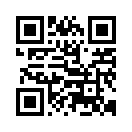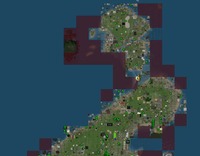2009年07月05日
ソラマメのサイドバーにリンクを貼り付ける方法
妙なところに細かい反面、「使えればなんでもいいや~」的な性格の私は、今までソラマメの環境を何も変更しないで使ってきました^^;
でも、最近毎回記事の下にリンクとか貼り付けるのがいい加減大変になってきて、これは何とかしなければ・・・と思い、サイドバーにお店のリンクを貼り付けることにしました。

ただ、やってみると意外に大変。特に他のサイドバーと違和感のないデザインにするにはHTMLだけじゃなくてCSSの知識も必要になりますよねー?
という訳で、私がやった方法をメモ的にお披露目しちゃいます。もし同じことで悩んでいる方がいらっしゃいましたら、ご参考にしてみてください^^
カスタムプラグインの登録方法
1) ソラマメにログイン
2) 画面左側の「ブログの設定」の下にある「ブログ環境設定」をクリック
3) カスタムプラグイン1~3の好きなところに、次の文章をコピペw
4) 「好きな名前」と、「タイトル」、「リンク先アドレス」、「リンク先の名前」を自分の好きなように変更してください。また、必要に応じてこの行は複写して何行にでもしてくださいw
「好きな名前」のところは、ちょっと難しいですが適当にtempとでもしておけばおっけーw。
「リンク先のアドレス」とは、httpで始まる例のヤツですw
「リンク先の名前」は、サイトの名前です。
5)今作ったカスタムプラグインを貼り付ける場所を指定します。先程編集した部分のすぐ下にある「~に表示」の所ですね^^
6) 画面一番下の「確認」を押します。正しく入力できていることが確認できたら、保存ボタンを押してください。
7) 5)のところで 「サイドバー」と指定した人は、「サイドバー」の設定で今入力したカスタムプラグインを入れる場所を指定してください。
8) 最後にブログを表示させてリロード、正しく表示されることを確認してください。
以上です。きちんと表示されましたか?
もし正しく表示されていなかったら何か違っている部分があるはずです。どうしてもわからなくなってテンパっちゃったら、一度カスタムプラグインのところを削除すればブログは元に戻ります。自分が作ったプラグインをメモ帳にでもコピペしてからもう一度じっくり見直してみてくださいね。
でわでわ~^^/
**Fairy Snow**本店
http://slurl.com/secondlife/Osondoson/5/198/21

でも、最近毎回記事の下にリンクとか貼り付けるのがいい加減大変になってきて、これは何とかしなければ・・・と思い、サイドバーにお店のリンクを貼り付けることにしました。

ただ、やってみると意外に大変。特に他のサイドバーと違和感のないデザインにするにはHTMLだけじゃなくてCSSの知識も必要になりますよねー?
という訳で、私がやった方法をメモ的にお披露目しちゃいます。もし同じことで悩んでいる方がいらっしゃいましたら、ご参考にしてみてください^^
カスタムプラグインの登録方法
1) ソラマメにログイン
2) 画面左側の「ブログの設定」の下にある「ブログ環境設定」をクリック
3) カスタムプラグイン1~3の好きなところに、次の文章をコピペw
<div class="好きな名前"><div class="sidetitle">タイトル</div>
<div class="side">
<div class="sidebody"><a href="リンク先アドレス">リンク先の名前</a></div>
</div></div>
4) 「好きな名前」と、「タイトル」、「リンク先アドレス」、「リンク先の名前」を自分の好きなように変更してください。また、必要に応じてこの行は複写して何行にでもしてくださいw
「好きな名前」のところは、ちょっと難しいですが適当にtempとでもしておけばおっけーw。
「リンク先のアドレス」とは、httpで始まる例のヤツですw
「リンク先の名前」は、サイトの名前です。
5)今作ったカスタムプラグインを貼り付ける場所を指定します。先程編集した部分のすぐ下にある「~に表示」の所ですね^^
6) 画面一番下の「確認」を押します。正しく入力できていることが確認できたら、保存ボタンを押してください。
7) 5)のところで 「サイドバー」と指定した人は、「サイドバー」の設定で今入力したカスタムプラグインを入れる場所を指定してください。
8) 最後にブログを表示させてリロード、正しく表示されることを確認してください。
以上です。きちんと表示されましたか?
もし正しく表示されていなかったら何か違っている部分があるはずです。どうしてもわからなくなってテンパっちゃったら、一度カスタムプラグインのところを削除すればブログは元に戻ります。自分が作ったプラグインをメモ帳にでもコピペしてからもう一度じっくり見直してみてくださいね。
でわでわ~^^/
**Fairy Snow**本店
http://slurl.com/secondlife/Osondoson/5/198/21

クリスマスの音楽を流す(ラジオのURL)
リンデンの海が・・・!?
気合入れてSSを撮る
新しいZYNGO Kicker設置の注意点
マルチモニタで視野を広くする
お店の裏の土地が突然Protected Landになってた!
リンデンの海が・・・!?
気合入れてSSを撮る
新しいZYNGO Kicker設置の注意点
マルチモニタで視野を広くする
お店の裏の土地が突然Protected Landになってた!
Posted by snowlet at 21:15│Comments(0)
│日常生活